Poista Safe Browsing mainokset (Poisto-opas) - heinä 2016 päivitys
Safe Browsing mainosten Poisto-ohje
Mikä on Safe Browsing mainokset?
Onko turvallista käyttää Safe Browsing lisäosaa?
Voit luulla, että Safe Browsing virus on hyödyllinen lisäosa joka on valmis suojelemaan sinua hakujesi aikana. Se on samanlainen kuin Browsing Secure ja Browser Utility. Se on valitettavaa mutta turvallisuusasiantuntijat suosittelevat ihmisiä poistamaan sen järjestelmästä koska se on potentiaalisesti ei toivottu ohjelma joka voi seurata uhrejaan ja aiheuttaa uudelleenohjauksia sponsoroiduille sivuille. Tämän PUPin ärsyttävä ominaisuus on kuitenkin Safe Browsing mainokset, joita käytetää ohjaamaan käyttäjiä yhteistyökumppanien sivuille. Vaikka ne vaikuttavat turvallisilta niin tämän mainosohjelman Loppukäyttäjän Lisenssisopimus (EULA) kertoo: ”Ole hyvä ja ota huomioon, että Tämän Palvelun tarjoamiin tarjouksiin voi kuulua Kolmansien Osapuolien materiaalia, siksi Safe Browsing 1 Ltd. ei voi taata niiden olevan tarkkoja, asianmukaisia tai, että hinnat ovat alhaisimpia”. Sinun kannattaa myös ottaa huomioon, että tämän mainosohjelman kehittäjät eivät voi taata että sen kautta näytetyt kolmannen osapuolen mainokset olisivat turvallisia.
Tämän mainosohjelman aiheuttamat mainokset näytetään yleensä laatikkoina, julisteina, pop-uppeina, aliviivattuina hyperlinkkeinä ja vastaavina. Vaikka se vaikuttaa ärsyttävältä ominaisuudelta joka heikentää selaustasi niin löytyy muita ominaisuuksia jotka sallivat tämän sovelluksen leimaamisen mainosohjelmaksi ja potentiaalisesti ei toivotuksi ohjelmaksi (PUP). Näitä sponsoroituja mainoksia näytetään koska Safe Browsing seuraa sinua ja netti aktiviteettejasi. Yleensä se kerää tietoa hakusanoista, useimmiten vierailluista sivuista, kirjautumistiedoista ja vastaavista asioista joita ei kannata paljastaa tuntemattomille osapuolille. Pahinta on, että jotkut sivuille antamasi tiedot voivat olla henkilökohtaisia. Jos haluat suojella itseäsi henkilökohtaisten ja ei henkilökohtaisten menetykseltä ja välttää ärsyttäviä hälytyksiä niin sinun kannattaa poistaa Safe Browsing tietokoneeltasi välittömästi. Voidaksesi poistaa tämän ohjelman tietokoneeltasi välittömästi niin käytä luotettavaa työkalua, kuten FortectIntego.
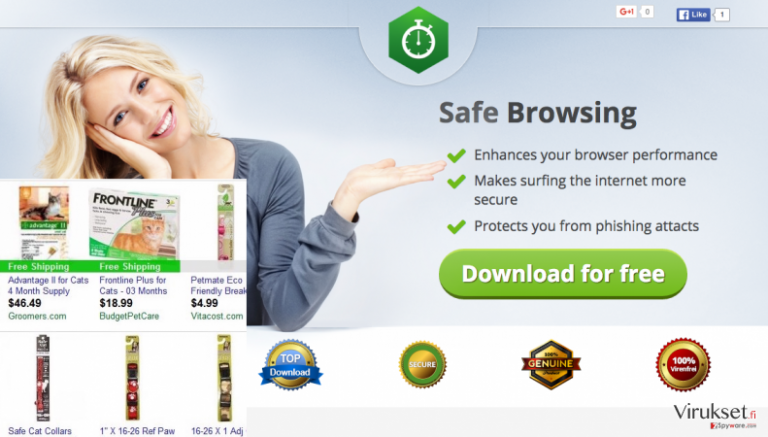
Voiko tämä tietokone päästä tietokoneelleni?
Vastaus on valitettavasti ”Kyllä”. Aivan kuten mikä tahansa mainosohjelma, Safe Browsing voidaan asentaa ilman sinun lupaasi. Kun se koettaa kaapata järjestelmää niin tällaisten ohjelmien levittäjät käyttävät petollista levitystapaa nimeltä ”niputus”. Jos siis lataat ohjelman jonka haluat asentaa, mutta se on niputettu muiden potentiaalisesti ei toivottujen ohjelmien kanssa. Tämä saavutetaan yleensä piilottamalla nämä ei toivotut ohjelmat ”Kustomoituihin” ja ”Edityneisiin” asennustapoihin. Koska useimmat käyttäjät ohittavat monet asennusvaiheet niin se luo takaoven useille potentiaalisesti ei toivotuille ohjelmille. Sinun kannattaa myös välttää kaikenlaisia latausmanagereita ja asennustiedostoja jotka ovat tunnettuja siitä, että ne levittävät niputettuja ohjelmia sekä ladata ohjelmat vai niiden virallisilta sivuilta. Ole hyvä ja ja varo Softonic, CNET, InstallRex ja vastaavia asennustiedostoja. Jos sinulla on ollut tämä mainosohjelma jo jonkin aikaa niin muista suorittaa Safe Browsing poisto tietokoneeltasi välittömästi.
Kuinka poistaa Safe Browsing?
Vaikka tämän mainosohjelman poisto ei ole vaikeaa niin me todella suosittelemme tarkistamaan järjestelmän jollain maineikkaalla haittaohjelman poistajalla, kuten ne jotka annamme alla. Suorittamalla täyden järjestelmän tarkistuksen manuaalisen Safe Browsing poiston sijaan niin voit olla varma, että kaikki sen tiedostot (Safe Browsing-nova.exe, Safe Browsing-bg.exe, Safe Browsing.exe, Safe Browsing-bho64.dll ja muut) ovat poissa. Tämän lisäksi, haittaohjelman poistaja voi auttaa sinua poistamaan muita turvauhkia koska olet voinut kohdata vaarallisia sivuja ja epäilyttäviä ohjelmia.
Voit poistaa viruksen vahingot FortectIntego avulla. SpyHunter 5Combo Cleaner ja Malwarebytes ovat suositeltavia löytämään potentiaalisesti ei toivotut ohjelma sekä virukset kaikkine tiedostoineen ja niihin liittyvine rekisterimerkintöineen.
Manuaalinen Safe Browsing mainosten Poisto-ohje
Poista Windowsista
Kun aloitat Safe Browsing poiston Windowsista niin sinun pitää avata Tehtävien Hallinta, etsiä sen merkintä ja poistaa se. Me kuitenkin haluamme varoittaa, että tämä mainosohjelma leviää eri komponenttien kanssa jotka pitää poistaa järjestelmästä jotta tämä virus ei ilmaannu uudelleen. Me suosittelemme etsimään Browsing Secure, Browser Utility ja vastaavat merkinnät.
Poistaaksesi Safe Browsing mainokset Windows 10/8 laitteilta, ole hyvä ja seuraa näitä askeleita:
- Kirjoita Control Panel/Ohjauspaneeli Windows hakulaatikossa ja paina Enter tai paina hakutulosta.
- Osiossa Programs, valitse Uninstall a program.

- Löydä listalta merkinnät, jotka liittyvät Safe Browsing mainokset (tai muut viimeksi asennetut epäilyttävät ohjelmat).
- Klikkaa oikealla sovellukseen ja valitse Uninstall.
- Jos User Account Control ilmaantuu, paina Yes.
- Odota, kunnes poistoprosessi on valmis ja paina OK.

Jos olet Windows 7/XP käyttäjä, jatka seuraavia ohjeita seuraamalla:
- Paina Windows Start > Control Panel oikealla (jos olet Windows XP käyttäjä, paina Add/Remove Programs).
- Ohjauspaneelissa, paina Programs > Uninstall a program.

- Valitse ei toivotut sovellukset painamalla sitä kerran.
- Ylhäältä, paina Uninstall/Change.
- Vahvistuslaatikossa, paina Yes.
- Paina OK kun poistoprosessi on valmis.
Poista Safe Browsing Mac OS X järjestelmästä
Kun koetat poistaa Safe Browsingin Mac OS X järjestelmästä niin etsi Browsing Secure, Browser Utility ja vastaavat merkinnät. Ne ovat yhteydessä tähän mainosohjelmaan ja voivat asentaa sen tietokoneellesi heti sen käynnistyksen jälkeen.
-
Jos käytössäsi on OS X, klikkaa Go painiketta näytön vasemmassa yläkulmassa ja valitse Applications.

-
Odota kunnes näet Applications kansion ja etsi Safe Browsing tai muut siellä olevat epäilyttävät ohjelmat. Klikkaa jokaista tällaista merkintää ja valitse Move to Trash.

Nollaa Mozilla Firefox
Poista vaarallinen laajennus:
- Avaa Mozilla Firefox selain ja klikkaa Menu (kolme vaakaviivaa ikkunan oikeassa yläkulmassa).
- Valitse Add-ons.
- Täällä, valitse laajennus, joka liittyy Safe Browsing mainokset ja klikkaa Remove.

Nollaa kotisivu:
- Klikkaa kolmea vaakaviivaa valikon oikeassa yläkulmassa.
- Valitse Options.
- Home vaihtoehdon alla, anna sivu, jonka haluat avautuvan, kun avaat Mozilla Firefox selaimen.
Tyhjennä evästeet ja sivustotiedot:
- Klikkaa Menu ja valitse Options.
- Mene Privacy & Security osioon.
- Selaa alas ja etsi Cookies and Site Data.
- Klikkaa Clear Data…
- Valitse Cookies and Site Data, sekä Cached Web Content ja paina Clear.

Nollaa Mozilla Firefox
Jos Safe Browsing mainokset ei poistunut yllä olevien ohjeiden avulla, niin nollaa Mozilla Firefox:
- Avaa Mozilla Firefox selain ja klikkaa Menu.
- Mene Help osioon ja valitse Troubleshooting Information.

- Give Firefox a tune up osiossa, klikkaa Refresh Firefox…
- Kun pop-up ilmaantuu, niin vahvista toiminto painamalla Refresh Firefox – tämän pitäisi suorittaa Safe Browsing mainokset poisto.

Nollaa Google Chrome
Poista vaaralliset laajennukset Google Chrome selaimelta:
- Avaa Google Chrome, paina Menu (kolme pystypistettä oikeassa yläkulmassa) ja valitse More tools > Extensions.
- Uudelleen avautuvassa ikkunassa näet kaikki asennetut laajennukset. Poista epäilyttävät laajennukset painamalla Remove.

Puhdista välimuisti ja verkkotiedot Chrome selaimelta:
- Paina Menu ja valitse Settings.
- Osiosta Privacy and security, valitse Clear browsing data.
- Valitse Browsing history, Cookies and other site data, sekä Cached images ja files.
- Paina Clear data.

Vaihda kotisivusi:
- Paina menu ja valitse Settings.
- Etsi epäilyttäviä sivustoja On startup osiosta.
- Paina Open a specific or set of pages ja paina kolmea pistettä löytääksesi Remove vaihtoehdon.
Nollaa Google Chrome:
Jos aikaisemmat tavat eivät auttaneet sinua, nollaa Google Chrome poistaaksesi kaikki komponentit:
- Paina Menu ja valitse Settings.
- Osiosta Settings, selaa alas ja paina Advanced.
- Selaa alas ja etsi Reset and clean up osio.
- Paina sitten Restore settings to their original defaults.
- Vahvista painamalla Reset settings viimeistelläksesi poiston.

Nollaa Safari
Poista ei-toivotut laajennukset Safari selaimelta:
- Paina Safari > Preferences…
- Uudessa ikkunassa, paina Extensions.
- Valitse ei-toivottu laajennus, joka liittyy Safe Browsing mainokset ja valitse Uninstall.

Poista evästeet ja muut sivustotiedot Safari selaimelta:
- Paina Safari > Clear History…
- Avautuvasta valikosta, osiossa Clear, valitse all history.
- Vahvista painamalla Clear History.

Nollaa Safari elleivät yllä mainitut askeleet auttaneet sinua:
- Paina Safari > Preferences…
- Mene Advanced välilehteen.
- Laita ruksi Show Develop menu valikkopalkissa.
- Paina valikkopalkissa Develop, ja valitse Empty Caches.

Kun olet poistanut tämän potentiaalisesti ei toivotun ohjelman (PUP) ja korjannut kaikki nettiselaimesi, me suosittelemme PC järjestelmäsi tarkistamista maineikkaalla haittaohjelman poistajalla. Tämä auttaa sinua poistamaan Safe Browsing rekisterimerkinnät ja tunnistaa myös vastaavat loiset tai mahdolliset haittaohjelmat tietokoneellasi. Voit käyttää tähän tarkoitukseen meidän arvostamia haittaohjelman poistajia: FortectIntego, SpyHunter 5Combo Cleaner tai Malwarebytes.
Suositeltavaa sinulle
Älä anna hallituksen vakoilla sinua
Hallituksella on useita ongelmia, mitä tulee käyttäjien tietojen seuraamiseen ja asukkaiden vakoiluun, joten sinun kannattaa ottaa tämä huomioon ja oppia lisää hämärien tietojen keräystavoista. Vältä ei-toivottua hallituksen seurantaa tai vakoilua ja ole täysin nimetön internetissä.
Voit valita eri sijainnin, kun menet verkkoon ja käyt käsiksi materiaalin, jota haluat ilman sisältörajoituksia. Voit helposti nauttia riskittömästä internetyhteydestä pelkäämättä hakkerointia, kun käytät Private Internet Access VPN palvelua.
Hallitse tietoja joihin hallitus tai muu toivomaton osapuoli voi päästä käsiksi ja selata nettiä ilman vakoilua. Vaikka et ota osaa laittomiin toimiin tai luotat valitsemiisi palveluihin, alustoihin, epäilet omaa turvallisuuttasi ja teet varotoimia käyttämällä VPN palvelua.
Varmuuskopioi tiedot myöhempää käyttöä varten, haittaohjelmahyökkäyksen varalta
Tietokoneen käyttäjät voivat kärsiä useista menetyksistä verkkotartuntojen takia tai omien virheiden takia. Haittaohjelman luomat ohjelmaongelmat tai suorat tietojen menetykset salauksen takia, voi johtaa ongelmiin laitteellasi tai pysyviin vahinkoihin. Kun sinulla on kunnolliset päivitetyt varmuuskopiot, voit helposti palauttaa ne sellaisen tapahtuman jälkeen ja palata töihin.
On tärkeää luoda päivityksiä varmuuskopioistasi, kun laitteeseen tehdään muutoksia, jotta voit päästä takaisin pisteeseen, jossa työskentelit haittaohjelman tehdessä muutoksia tai ongelmat laitteella aiheuttavat tiedostojen tai suorituskyvyn saastumisen. Luota tällaiseen käytökseen ja tee tietojen varmuuskopioinnista päivittäinen tai viikoittainen tapa.
Kun sinulla on aikaisempi versio jokaisesta tärkeästä dokumentista tai projektista, niin voit välttää turhautumisen ja hajoamiset. Se on kätevää, kun haittaohjelma tapahtuu yllättäen. Käytä Data Recovery Pro järjestelmän palautukseen.


